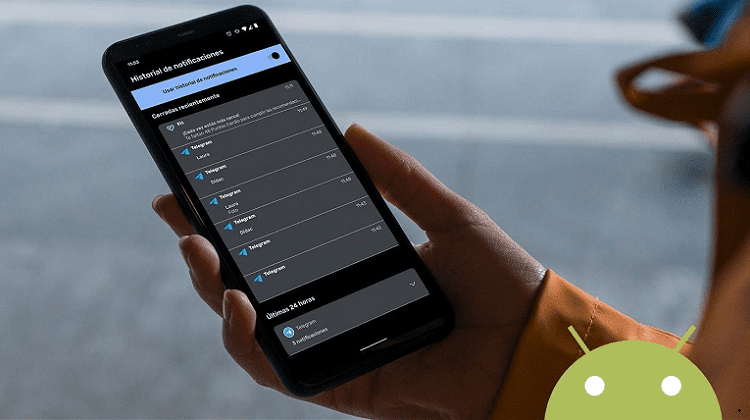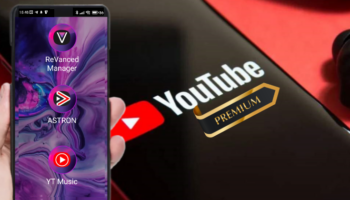Το Android διαθέτει πολλές δυνατότητες και ρυθμίσεις, αλλά δεν είναι όλες ενεργοποιημένες εκ των προτέρων. Από την άλλη, υπάρχουν και μερικές ρυθμίσεις που πρέπει να τις απενεργοποιήσουμε για διάφορους καλούς λόγους. Δείτε εν τάχει τι πρέπει να αλλάξουμε στο Android κινητό για να βελτιώσουμε την εμπειρία και να αποκτήσουμε δυνατότητες που ίσως δεν γνωρίζαμε ότι είχαμε.
Προτάσεις συνεργασίας
Τα νέα άρθρα του PCsteps
Γίνε VIP μέλος στο PCSteps
Ενεργοποίηση σειράς αριθμών στο Gboard
Το Gboard της Google είναι αναμφίβολα το πιο δημοφιλές πληκτρολόγιο στο Android, αλλά η προεπιλογή του είναι να μην μας εμφανίζει ευθύς εξαρχής το αριθμητικό πληκτρολόγιο, κάτι που δεν είναι καθόλου βολικό.
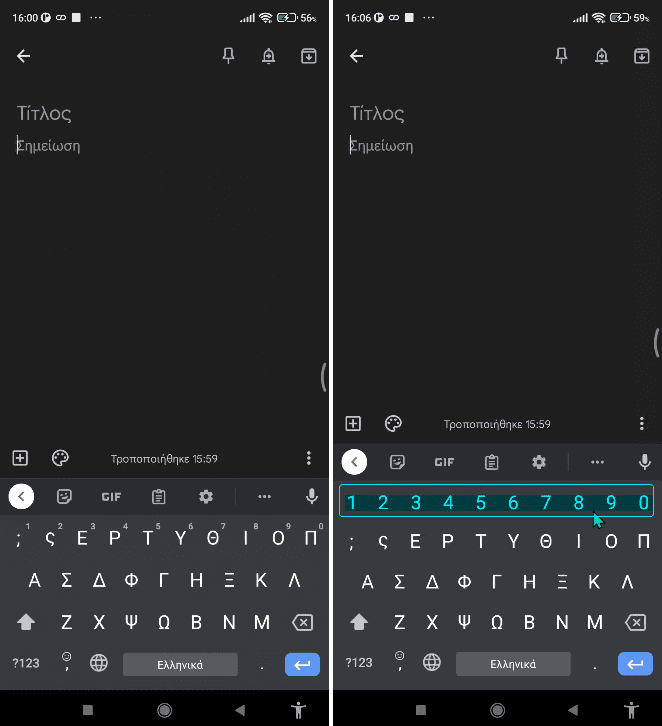
Μπορούμε εύκολα να το αλλάξουμε αυτό για να αυξήσουμε σημαντικά την ταχύτητα πληκτρολόγησης.
Απλά ανοίγουμε το Gboard, πατάμε στις Ρυθμίσεις και μετά στις Προτιμήσεις.
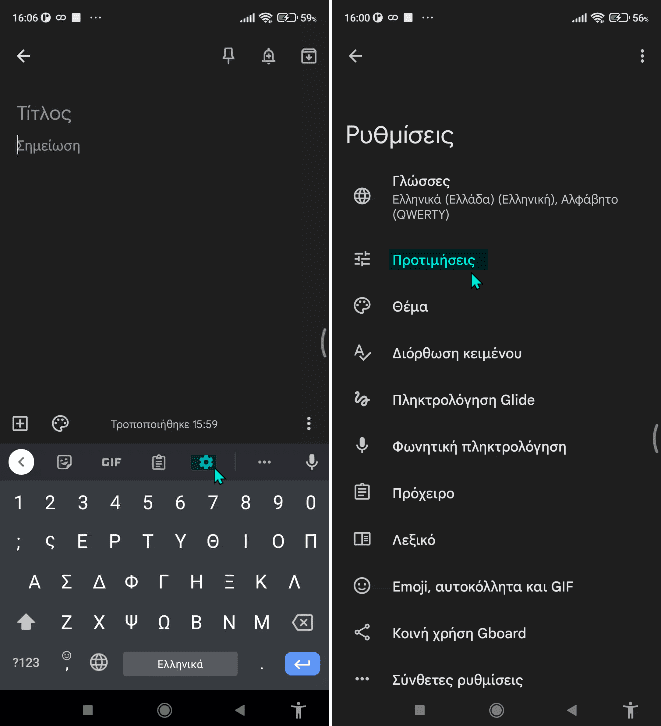
Κατόπιν, ενεργοποιούμε τη σειρά αριθμού και τελειώσαμε.
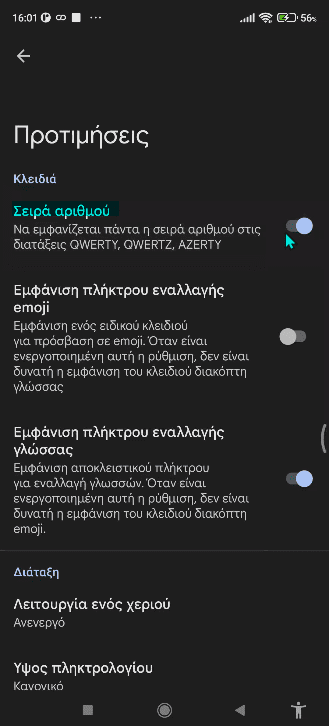
Θα βλέπουμε πλέον μόνιμα τη σειρά αριθμών στο επάνω μέρος του πληκτρολογίου μας.
Απενεργοποίηση συντομεύσεων εφαρμογών
Οι νέες εφαρμογές που κατεβάζουμε από το Play Store εμφανίζονται στην οθόνη του κινητού ως συντομεύσεις από προεπιλογή. Το αποτέλεσμα είναι να έχουμε σε πολλές οθόνες δεκάδες apps που δεν είναι και τόσο σημαντικά.
Αν θέλουμε να συμμαζέψουμε αυτό το χάος, απλά από τις ρυθμίσεις επιλέγουμε την Αρχική οθόνη και μετά απενεργοποιούμε την τοποθέτηση νέων εφαρμογών στην Αρχική οθόνη.
Ανάλογα την έκδοση Android και τη συσκευή ενδέχεται να δούμε τη σχετική ένδειξη με διαφορετική ονομασία. Στα περισσότερα κινητά της Xiaomi την απενεργοποιούμε από την Αρχική οθόνη, αφού πρώτα επιλέξουμε το συρτάρι εφαρμογών.
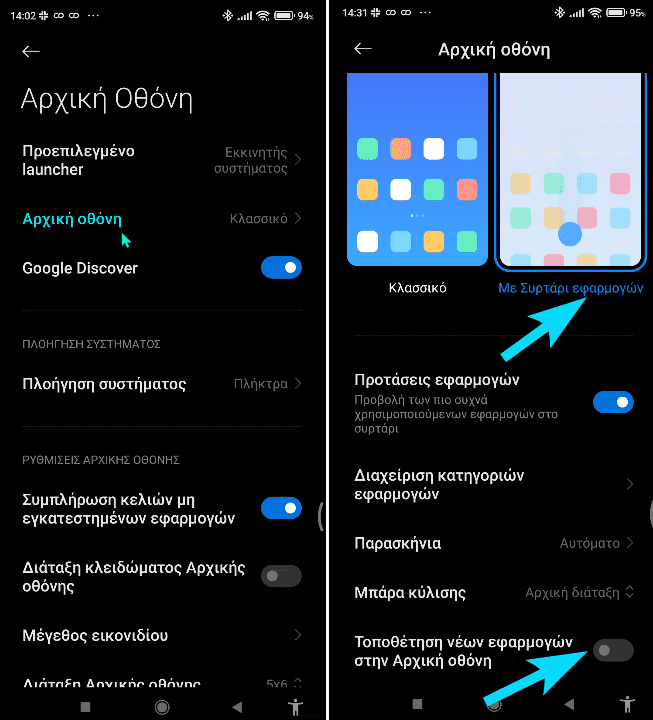
Σε αυτή την περίπτωση, καλό είναι να θυμόμαστε ότι αν είχαμε διάφορα widget στην αρχική οθόνη της συσκευής, θα πρέπει να τα διαμορφώσουμε από την αρχή.
Ενεργοποίηση γραμμής διευθύνσεων του browser στο κάτω μέρος
Η πληκτρολόγηση στην κορυφή της οθόνης, ειδικά με το ένα χέρι, μπορεί να είναι αρκετά κουραστική.
Η γραμμή διευθύνσεων του Chrome βρίσκεται στο επάνω τμήμα της οθόνης, καθιστώντας ακόμη πιο δύσκολη την πρόσβαση στα περισσότερα κινητά των ημερών μας που είναι μεγάλου μεγέθους.
Καθώς ο Chrome έχει καταργήσει για άγνωστο λόγο αυτή τη δυνατότητα στις σημαίες, μπορούμε να το διορθώσουμε όχι με αλλαγή ρύθμισης, αλλά με τον Kiwi Browser.
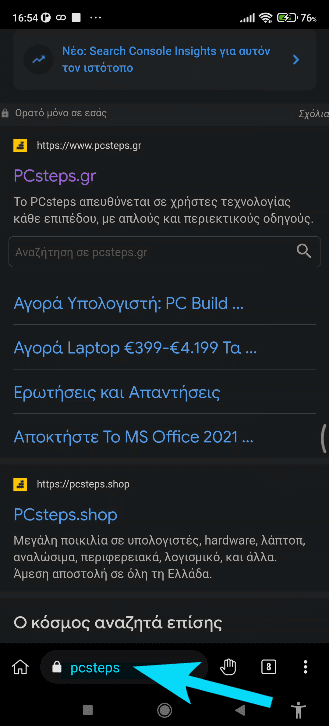
Είναι μια αλλαγή που από προσωπική εμπειρία την συνιστούμε ανεπιφύλακτα, καθώς πρόκειται για έναν ολόιδιο Chrome, που είναι πιο γρήγορος και με περισσότερες δυνατότητες.
Επιπλέον, είναι ο μόνος κλώνος με εξελληνισμένο μενού, που δέχεται και τις επεκτάσεις που έχουμε στον Chrome στο PC, όπως έχουμε δει σε προηγούμενο οδηγό.
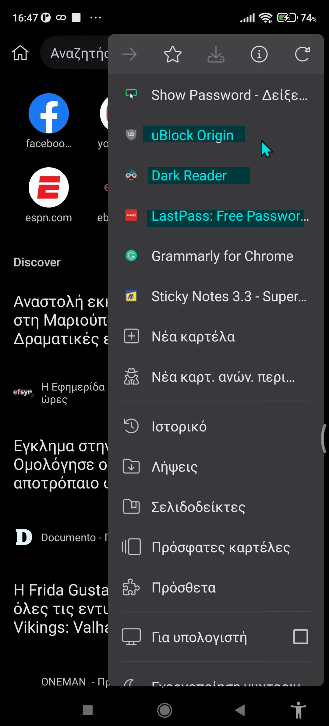
Έτσι, αφού κατεβάσουμε και εγκαταστήσουμε τον Kiwi browser, απλά πηγαίνουμε στις ρυθμίσεις του πατώντας στις τρεις τελείες πάνω δεξιά…
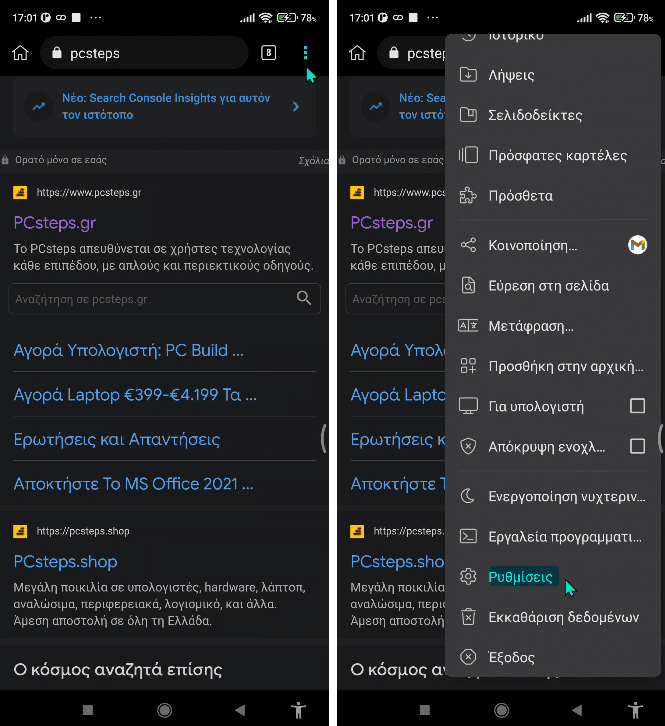
…επιλέγουμε το “Toolbar” και ενεργοποιούμε την “Κάτω γραμμή εργασιών”.
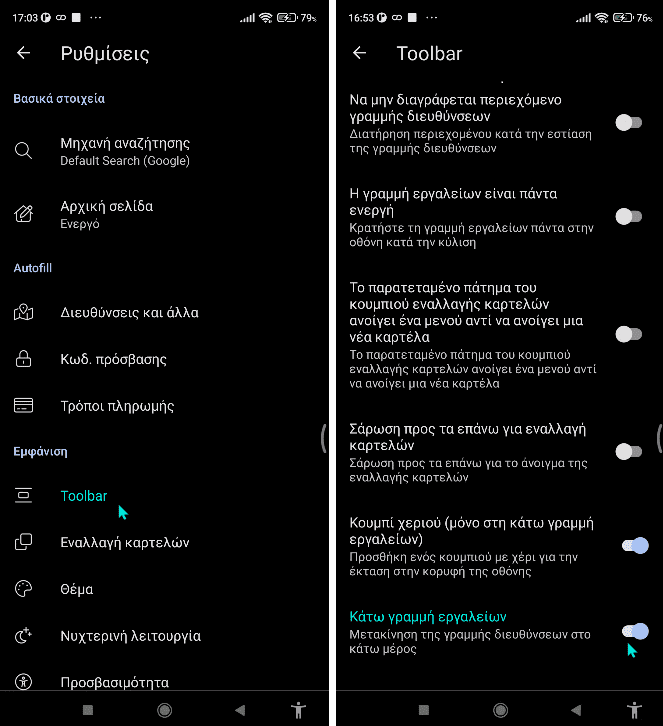
Επανεκκινούμε τον browser και τελειώσαμε. Από εδώ και μετά, η πληκτρολόγηση θα γίνεται εύκολα στο κάτω τμήμα της οθόνης.
Φυσικά, καλό είναι να τον ορίσουμε από τις ρυθμίσεις της συσκευής ως το προεπιλεγμένο πρόγραμμα περιήγησης. Στα κινητά της Xiaomi, η σχετική ρύθμιση βρίσκεται στην ενότητα “Εφαρμογές” και στις ενδείξεις που παρατηρούμε στην κάτωθι εικόνα.
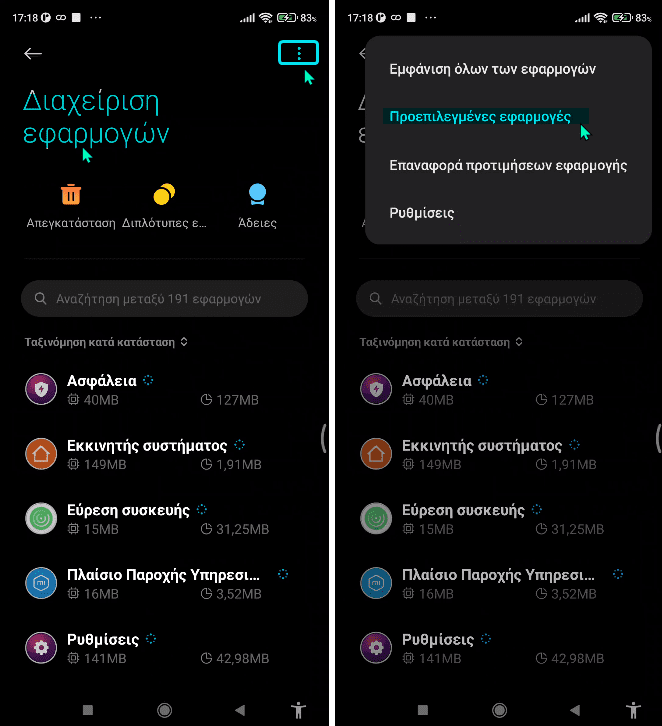
Απενεργοποίηση βελτιστοποίησης για σημαντικές ειδοποιήσεις
Οι κατασκευαστές χρησιμοποιούν συχνά επιθετικές τακτικές διαχείρισης της μπαταρίας για να παρατείνουν τη διάρκεια ζωής της συσκευής. Αυτό έχει τα μειονεκτήματά του, ειδικά όταν πρόκειται για ειδοποιήσεις.
Έτσι, σε πολλές περιπτώσεις ενδέχεται να μην βλέπουμε σημαντικές ειδοποιήσεις των εφαρμογών μας αν είναι κλειστή η οθόνη, και ίσως θεωρήσουμε εσφαλμένα ότι ευθύνεται το app.
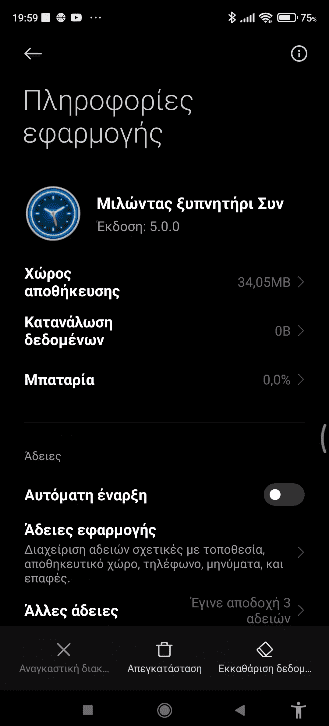
Ευτυχώς, υπάρχει μια εύκολη λύση για αυτό. Ανοίγουμε τις ρυθμίσεις της συσκευής μας, και από τις εφαρμογές εντοπίζουμε τα apps από τα οποία θέλουμε να βλέπουμε απρόσκοπτα όλες τις ειδοποιήσεις.
Κατόπιν, επιλέγουμε τη σχετική ένδειξη της απενεργοποίησης που μπορεί να διαφέρει ανάλογα τη συσκευή.
Στα κινητά της Xiaomi, η σχετική ρύθμιση βρίσκεται στην ενότητα “Εφαρμογές > Διαχείριση εφαρμογών”, και στις δύο ενδείξεις που παρατηρούμε στην κάτωθι εικόνα.
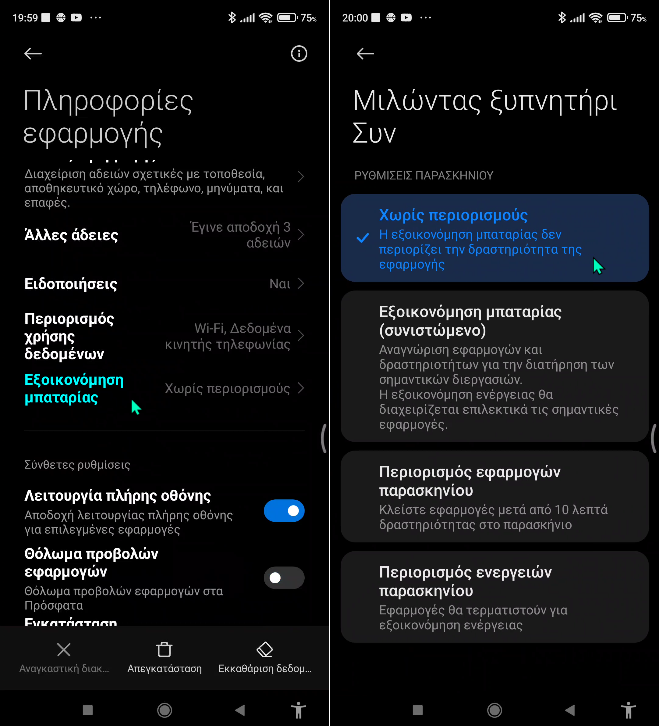
Αυτό μπορεί να επηρεάσει ελαφρώς τη διάρκεια ζωής της μπαταρίας, αλλά θα διασφαλίσει ότι η εφαρμογή θα λειτουργεί στο παρασκήνιο, θα “ξυπνάει” την οθόνη, και θα μας στέλνει ειδοποιήσεις αμέσως.
Ενεργοποίηση πλήρους ετοιμότητας σε απώλεια
Δεν υπάρχει τίποτα χειρότερο από το να μην είμαστε προετοιμασμένοι σε περίπτωση που τύχει και σε εμάς η κακιά στιγμή να χάσουμε το κινητό μας. Ως εκ τούτου, καλό είναι είμαστε πάντα σε ετοιμότητα κάνοντας εδώ και τώρα μερικές μόνο ενέργειες.
Ανοίγουμε τις Ρυθμίσεις > Google και εντοπίζουμε την Εύρεση συσκευής. Βεβαιωνόμαστε ότι είναι ενεργή και αμέσως μετά βάζουμε στα αγαπημένα μας στο PC ή σε μια εύκολα προσβάσιμη τοποθεσία οπουδήποτε έξω από το κινητό, αυτή τη διεύθυνση της Google.
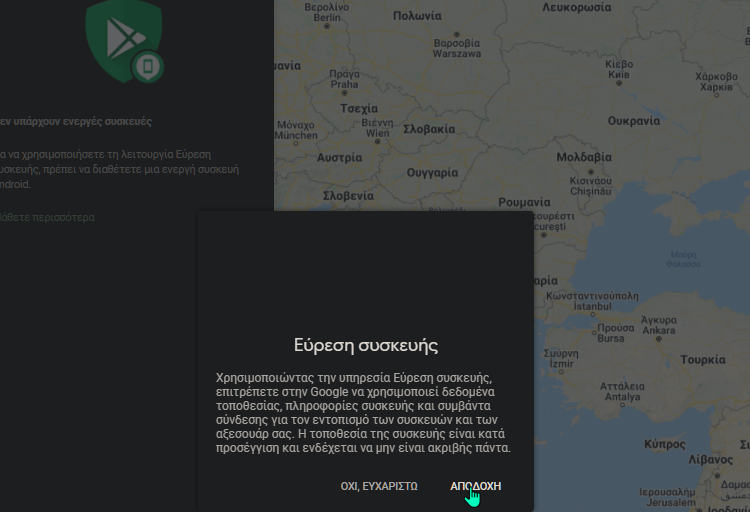
Από εκεί και μετά, θα έχουμε πάντα την απαιτούμενη ετοιμότητα αν ο μη γένοιτο συμβεί και σε εμάς μια τέτοια κακιά στιγμή.
Αξιοποίηση Google One
Το Google One διευκολύνει τη μεταφορά από μια συσκευή Android σε μια άλλη.
Μπορούμε να δημιουργήσουμε άμεσα αντίγραφα ασφαλείας των εφαρμογών μας και των δεδομένων τους, των επαφών, του ιστορικού κλήσεων, των ρυθμίσεων της συσκευής, ακόμη και των μηνυμάτων μας.
Για να αξιοποιήσουμε αυτή την εξαιρετική λειτουργία, ανοίγουμε τις Ρυθμίσεις> Google > Δημιουργία αντιγράφων ασφαλείας και βεβαιωνόμαστε ότι είναι ενεργή η επιλογή Δημιουργία αντιγράφων ασφαλείας από το Google One. Στη συνέχεια, πατάμε στη Δημιουργία αντιγράφων ασφαλείας.
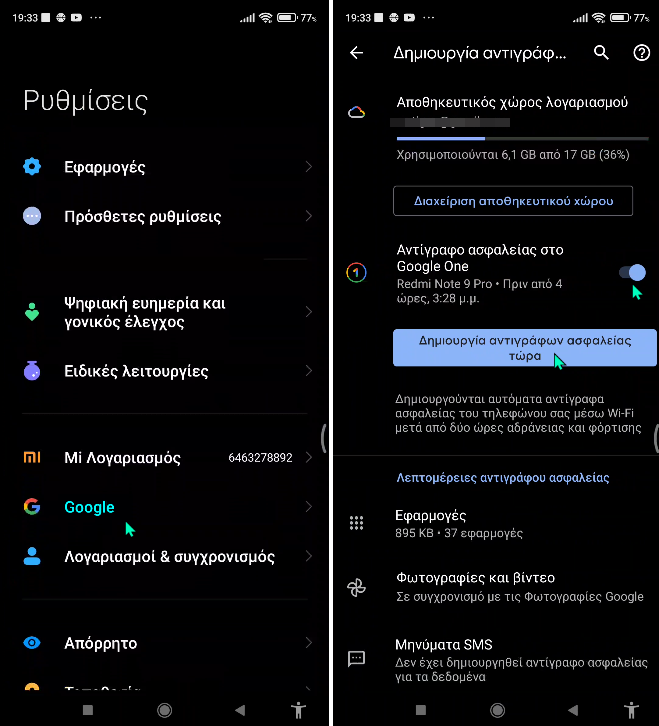
Από εκεί και μετά, το Google One θα δημιουργεί ανά τακτά διαστήματα αντίγραφα ασφαλείας ακόμα και όταν το κινητό είναι κλειδωμένο.
Καλό είναι να θυμόμαστε ότι εάν απενεργοποιήσουμε αυτή την επιλογή στο μέλλον, όλα τα προηγούμενα αποθηκευμένα αντίγραφα ασφαλείας θα διαγραφούν οριστικά από τον αποθηκευτικό χώρο στο cloud.
Είναι χρήσιμες αυτές οι αλλαγές ρυθμίσεων στο Android?
Αν θέλετε να μοιραστείτε την άποψη σας για το θέμα, μπορείτε να μας γράψετε στα σχόλια στο σχετικό post του άρθρου στη σελίδα μας στο Facebook.